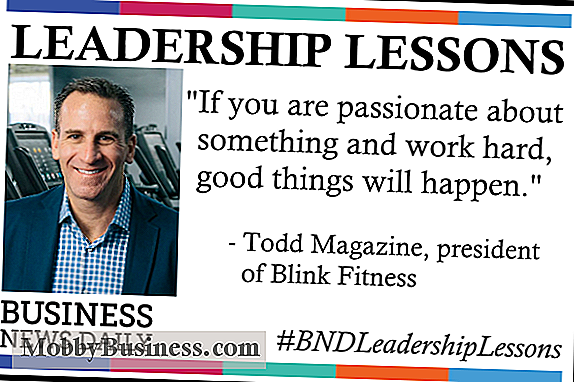Průvodce nastavením napájení a spánku systému Windows 10
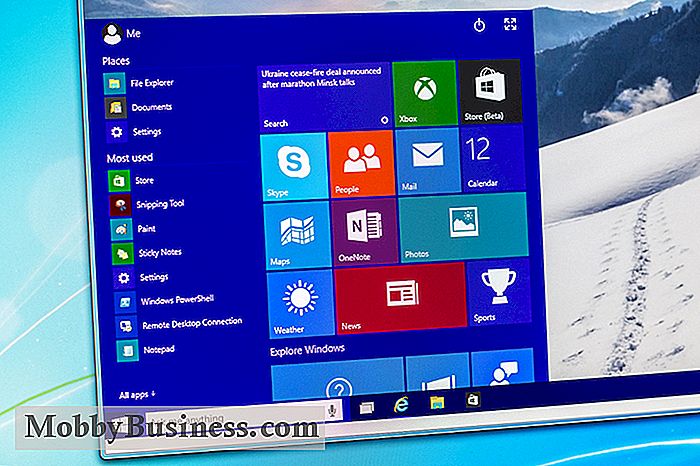
Nastavení napájení
Systém Windows 10 nabízí několik plánů napájení, které vám pomohou spravovat, jak zařízení používá napájení. Různé nastavení napájení vám pomůže řídit výkon systému, šetřit životnost baterie nebo obojí.
Ve výchozím nastavení je systém Windows 10 vybaven třemi plány napájení:
Balanced - nejlepší plán pro většinu uživatelů. Tato volba automaticky vyrovnává výkon systému a spotřebu energie tím, že se přizpůsobí plnému výkonu, když jej potřebujete, a režim úspory energie, když tomu tak není.
- Vysoký výkon - nejlepší plán pro maximalizaci jasu obrazovky a zvýšení výkonu systému. Využívá však více energie, takže baterie bude nejrychlejší.
- Spořič energie - nejlepší plán prodloužení životnosti baterie. Tato volba šetří energii tím, že snižuje výkon počítače a jas obrazovky, abyste získali co nejvíce šťáv z aktuálního nabití baterie
- Můžete také vytvořit vlastní plán napájení s vlastním nastavením na základě kombinace tří plánů napájení.
Přístup k nastavení napájení
Nastavení možností napájení v systému Windows 10 se liší, ale je snadnější než u předchozích verzí. Přístup k nastavení napájení můžete získat ve třech krocích:
Zadejte "Možnosti napájení" ve vyhledávacím panelu systému Windows 10.
- Klepněte na ovládací panel Možnosti napájení pod výsledky hledání Nejlepší shoda
- Vyberte plán napájení nebo klikněte na "Změnit nastavení plánu" pro úpravu plánu nebo vytvoření vlastního plánu napájení.
- Nastavení spánku
Režim spánku šetří energii tím, že váš počítač do stavu nízké spotřeby a vypne displej, nepoužívejte jej. Namísto úplného vypnutí počítače a pozdějšího restartu jej můžete přepnout do režimu spánku, takže když se probudí, bude pokračovat tam, kde jste přestali.
Windows 10 také automaticky spí váš počítač. Nastavení spánku umožňují vybrat, kdy má počítač spát, a pokud chcete, kdy se má automaticky probudit.
Chcete-li upravit nastavení spánku, přejděte na ovládací panel Možnosti napájení. Vyberte plán napájení a klikněte na tlačítko "Změnit nastavení plánu". Zde budete moci nastavit, jak dlouho (v minutách) po nečinnosti by se displej měl vypnout a kdy spustit počítač.
Nastavení Hibernace
Hibernace je podobná režimu spánku, ale používá ještě méně energie, protože v podstatě vypne počítač a uloží jeho aktuální nastavení, takže se můžete vrátit zpět tam, kde jste přestali. Je to ideální, pokud nebudete delší dobu na svém počítači.
Chcete-li nastavit nastavení hibernace, projděte proces nastavení nastavení spánku. Najdete zde možnost "Hibernate after", kde můžete určit, jak dlouho (po minutách) po nečinnosti by počítač měl vstoupit do režimu hibernace.
Ruční aktivace
Chcete-li počítač okamžitě spustit nebo režimu hibernace, aniž by to nejprve bylo v pohotovostním režimu, systém Windows 10 vám umožní ruční aktivaci.
Chcete-li nastavit manuální spánek nebo hibernaci, přejděte na ovládací panel Možnosti napájení. Klikněte na tlačítko "Vyberte, co se dělá tlačítko napájení" na levém navigačním panelu a poté na "Změnit nastavení, které jsou momentálně k dispozici". Tam budete mít možnost zvolit, zda má počítač spát nebo hibernovat, když stisknete tlačítko napájení nebo zavřete víko. Můžete také použít různá nastavení, pokud je počítač napájen z baterie, když je připojen.
Navíc máte přístup k nastavením vypnutí, takže se v nabídce Napájení objeví tlačítka spánku a hibernace. Ujistěte se, že obě políčka vedle režimu spánku a režimu spánku jsou zkontrolovány v nastavení vypnutí. Tímto způsobem stačí kliknout na nabídku Start, zvolit možnost Napájení a zvolit režim spánku nebo spánku
Nastavení Wake
Systém Windows 10 může také probudit počítač z režimu spánku nebo režimu hibernace, i když nejste kolem.
Chcete-li vytvořit časy probuzení, klepněte na tlačítko "Změnit pokročilé nastavení napájení". Zde můžete nastavit a měnit události a časy, kdy se počítač automaticky probouzí.
Když se počítač znovu zapne ze režimu spánku nebo hibernace, systém Windows 10 bude ve výchozím nastavení vyžadovat zadání hesla. Chcete-li heslo přeskočit - aby se počítač automaticky probudil, můžete jej zakázat tím, že přejdete do nastavení účtu. Jednoduše přejděte do Nastavení, klikněte na možnost Účty, zvolte Možnosti přihlášení a v rozbalovací nabídce vyberte možnost Nikdy.

Výběr softwaru pro správu projektů: Průvodce pro kupující
Software pro správu projektů je všestranný způsob, jak zefektivnit proces řízení jakéhokoli projektu, ať už je to projektování a budování interiéru budovy, nebo vytvoření webové stránky pro klienta. Software pro správu projektů pomáhá sjednocovat proces, nikoli nutí týmy pracovat v několika různých aplikacích.

ÚVěrové skóre je statistická analýza úvěrové historie člověka, která představuje úvěrovou bonitu tohoto jednotlivce. Úvěrové skóre je navrženo tak, aby předpovídalo riziko, že se ve dvou letech po bodování stanou delikventními ve vašich úvěrových povinnostech. Toto třímístné číslo je generováno matematickým algoritmem využívajícím informace z úvěrových zpráv.